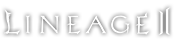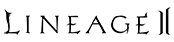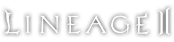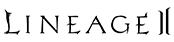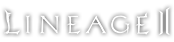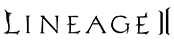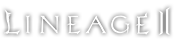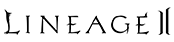クローゼット
所持している装備アイテムを登録して、見た目だけをいつでも着ている装備に反映できる機能です。
注意:見た目の反映はレベル20からの機能になります。登録はレベルに関係なく行なえます。
クローゼットはスタートメニューから『クローゼット』メニューを選択したり、ショートカットからいつでも開くことができます。
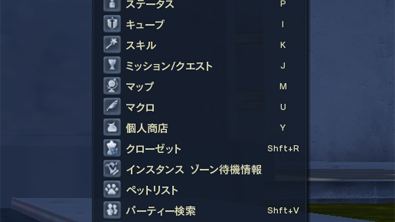 |
 |
| スタートメニューやショートカットで開くことができます。 | 画面右下のアイコンをクリックでもクローゼットを開けます。 |
クローゼット
①項目選択:クローゼット|形状変更|形状染色の機能を選択できます。
②プレビューウィンドウ:基本/戦闘状態での見た目プレビュー、背景変更、様々な角度から衣装プレビューが確認できます。。
③衣装区分:登録した装備を部位ごとに確認できます。
④検索ウィンドウ:装備の名前で登録した装備を検索できます。
⑤クローゼットスロット:装備アイテムを登録できます。デフォルトでは1マスが開放されています。登録したアイテムは削除も可能です。

クローゼットの利用方法
アイテムの登録
クローゼットを開いた状態で所持している装備アイテムを右クリックすると、登録確認のウィンドウが出現します。
登録を押すことで該当のアイテムはキューブから削除され、クローゼットに登録されます。
リストから登録アイテムは削除できますが、一度登録したアイテムは回収や復旧は不可能です。
 |
 |
| 確認を押すとアイテムが登録されます。 | 登録したアイテムはリストに表示されます。 |
※染色など、装備アイテムに付与された情報も残されたまま登録されます。
※見た目用の装備以外にも、通常の装備も登録可能です。
※登録不可能なアイテム
-形状変更状態のアイテム
-形状変更が不可能なアイテム
-期間制アイテム
-性別又は種族制限などで着用不可能なアイテム
-期間制染色剤が適用されたアイテム
-包装された状態のアイテム
クローゼット拡張
2マス目以降を仕様する際にはクローゼット拡張が必要です。拡張は100マスまで行えます。
600キューナ、または期間限定などで販売される「クローゼット スロット拡張券」を使用することでクローゼット拡張を行えます。
 |
 |
| クローゼット拡張方法を選択 600キューナ/クローゼット スロット拡張券 1個 |
クローゼットが1段追加されます。 |
登録した見た目の反映(レベル20以上から利用可能)
『形状変更』タブから登録した衣装の見た目を、手持ちの装備に反映できます。
形状変更の画面から、手持ちのキューブ内のアイテムを右クリックすると形状変更の対象状態となります。
この状態で画面下部のクローゼットに登録した衣装を選択して、規定のギーナを支払うことで見た目を反映できます。
※反映したアイテムは、見た目を初期化するまでアカウント倉庫保管、レギオン倉庫保管、取引が行えなくなります。
 |
 |
| 見た目を反映させる装備を手持ちから登録 | 一定量のギーナを使用して見た目を反映 |
クローゼットに登録した衣装の染色
クローゼットに登録した装備に染色を行えます。染色は他の色で上書きをするか染色を除去するまで有効です。
手持ちの染色剤をセットすることで、染色を行う前にプレビュー画面で染色イメージを確認できます。
※『形状染色』をクリックすると即座に色が反映されます。確認ダイアログなどはでませんのでご注意ください。
 |
 |
| 染色する衣装を選択 | 染色剤をセットしてプレビューを確認 |
お気に入り機能
リストの左側に星型のお気に入りアイコンがあります。お気に入りに登録した衣装は最上段に表示されます。
クローゼットからの削除
リスト上の登録したアイテムにマウスを重ねると削除アイコンが表示されます。
削除アイコンをクリックすると、確認ウィンドウからアイテムの削除が行えます。
※削除したアイテムは所持品にも戻らず消失します。
 |
 |
| リストの削除アイコンをクリック | 確認を押してリストからアイテムを削除 |